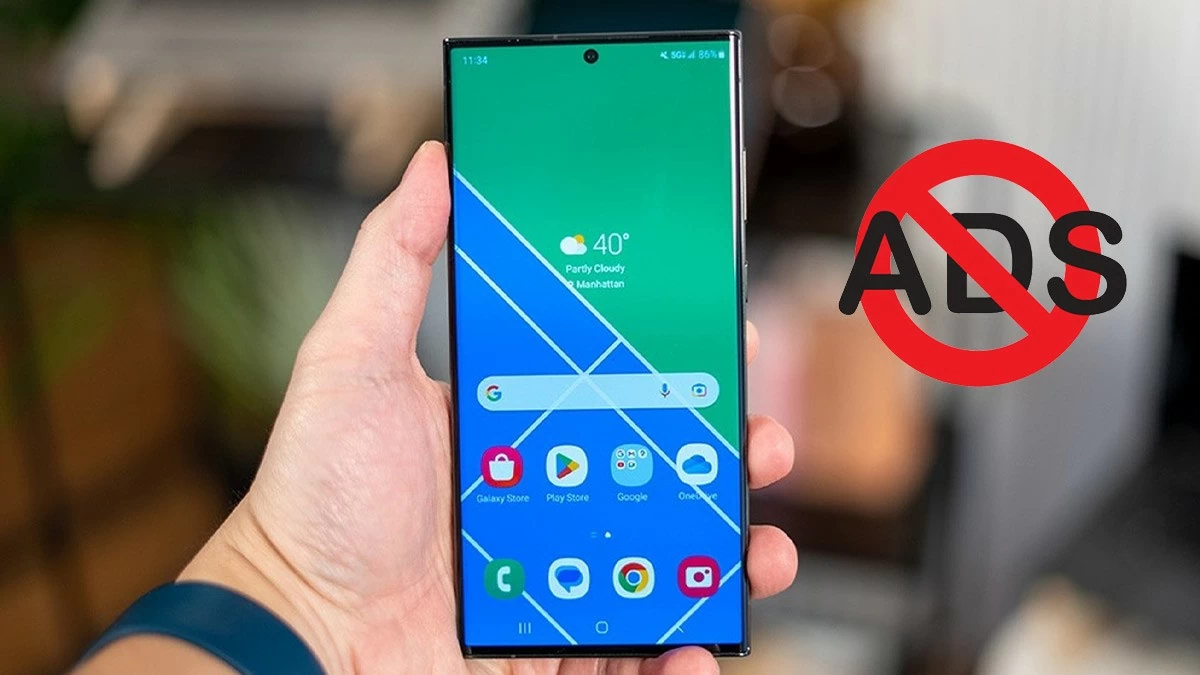 |
Hướng dẫn 7 cách tắt quảng cáo trên điện thoại Samsung nhanh chóng
Bạn muốn tận hưởng không gian riêng tư khi sử dụng điện thoại mà không bị làm phiền bởi quảng cáo? Có nhiều cách để ngăn chặn hiệu quả tình trạng này. Dưới đây là các phương pháp giúp bạn tắt quảng cáo trên điện thoại Samsung, cải thiện hiệu suất thiết bị và loại bỏ những nội dung không mong muốn.
Cách chặn quảng cáo trên trình duyệt của Samsung
Để chặn quảng cáo trên điện thoại Samsung một cách hiệu quả và dễ dàng bằng trình duyệt, giúp loại bỏ những nội dung gây phiền toái, bạn có thể thực hiện theo các bước sau:
Bước 1: Mở Samsung Internet. Tiếp đó, nhấn vào biểu tượng Menu (thường là biểu tượng ba dấu gạch ngang).
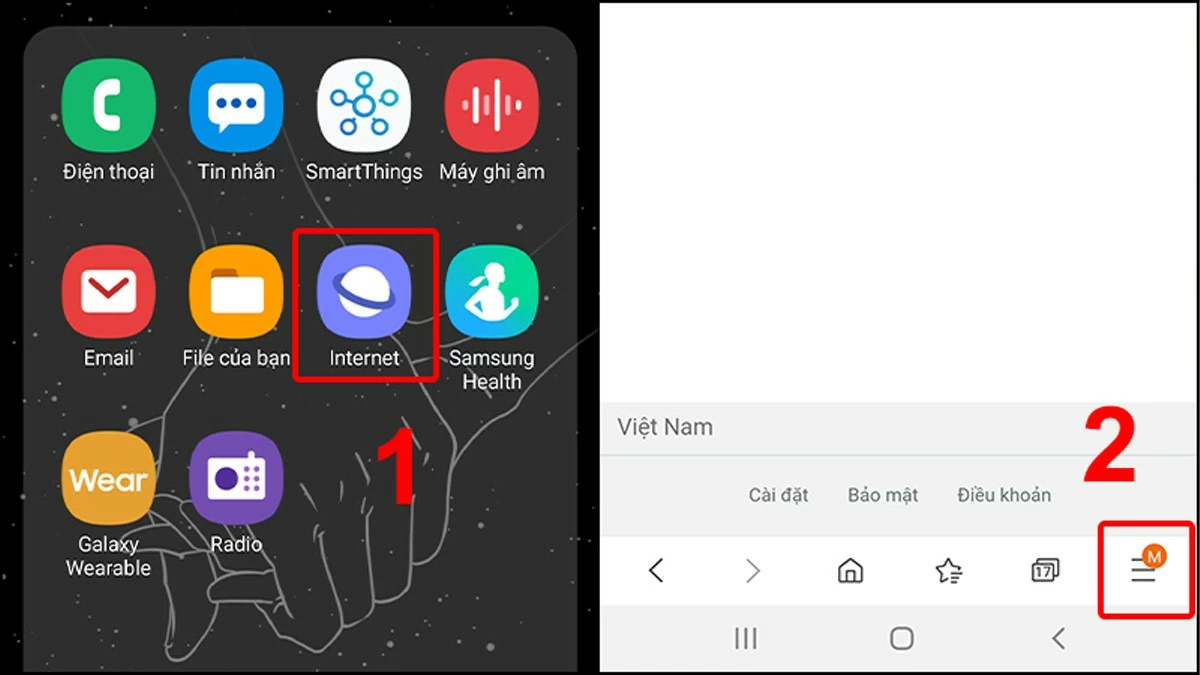 |
Bước 2: Chọn Bộ chặn quảng cáo, sau đó tải về ứng dụng chặn nội dung theo nhu cầu của bạn.
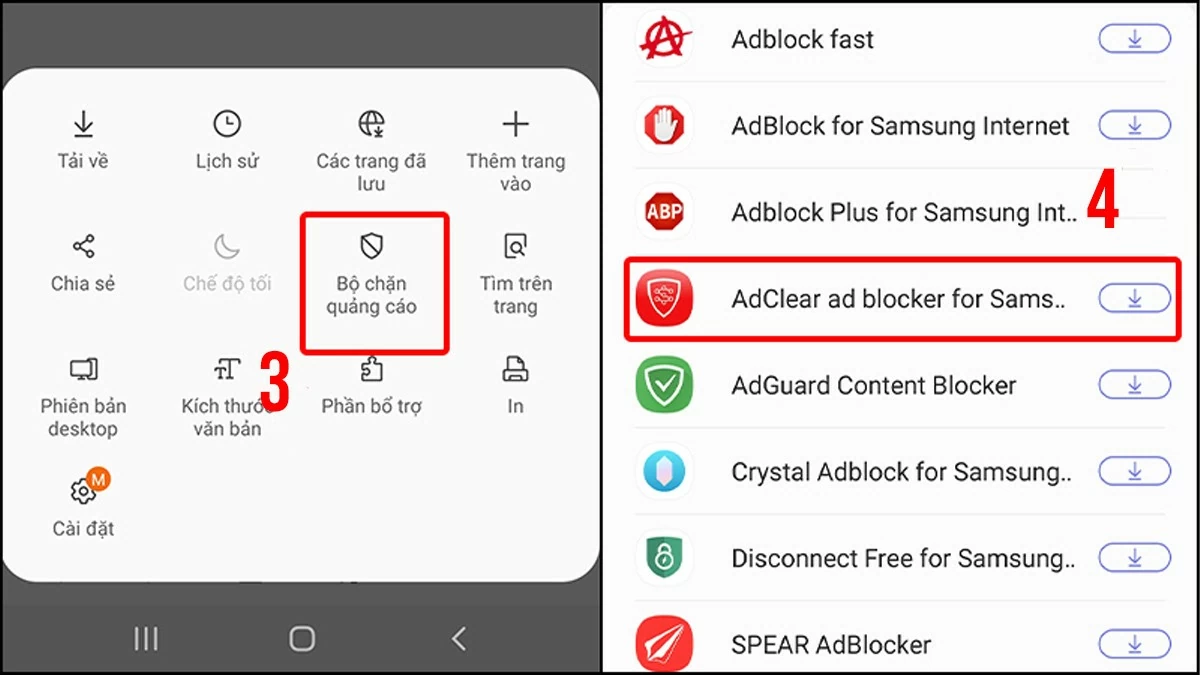 |
Chỉ với 2 bước đơn giản, bạn đã có thể dễ dàng chặn quảng cáo trên điện thoại Samsung một cách hiệu quả.
Cách chặn quảng cáo trên trình duyệt Chrome đơn giản
Chrome tích hợp sẵn tính năng ngăn chặn các nội dung gây phiền. Để tắt quảng cáo trên Samsung bằng Chrome, bạn thực hiện như sau:
Bước 1: Mở Google Chrome và nhấn vào ảnh đại diện ở góc trái màn hình. Tiếp theo, chọn Cài đặt và truy cập Cài đặt trang web.
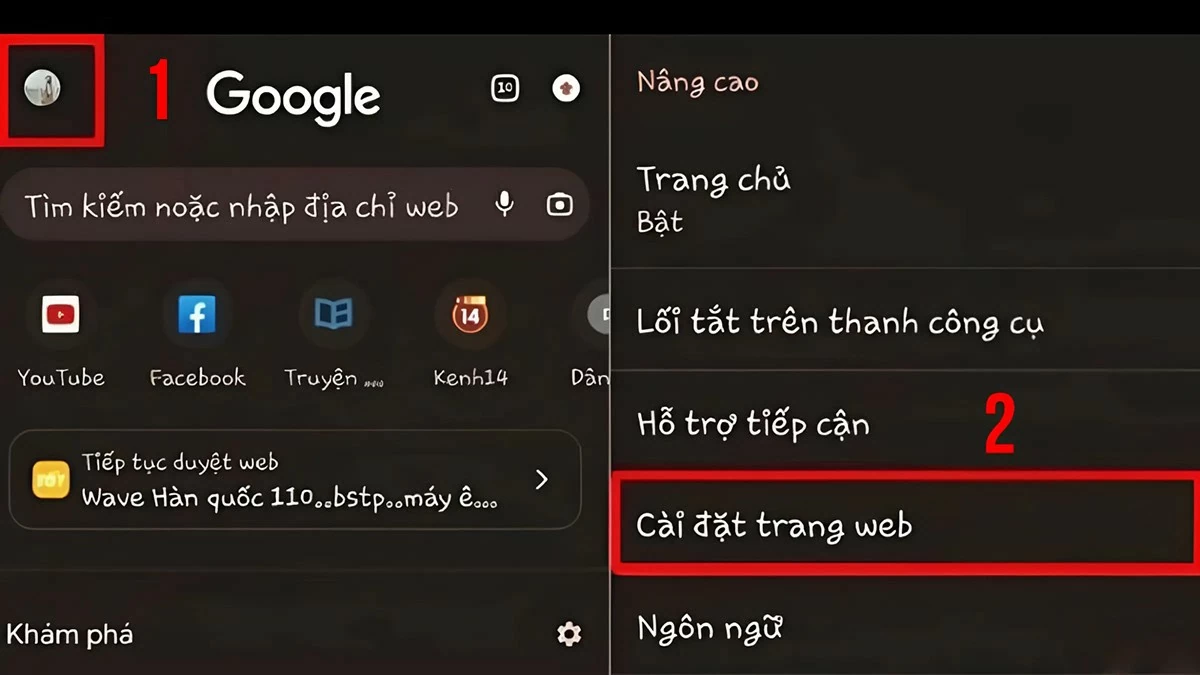 |
Bước 2: Chọn mục Quảng cáo và bật công tắc chặn quảng cáo bằng cách gạt sang phải. Vậy là bạn đã hoàn tất!
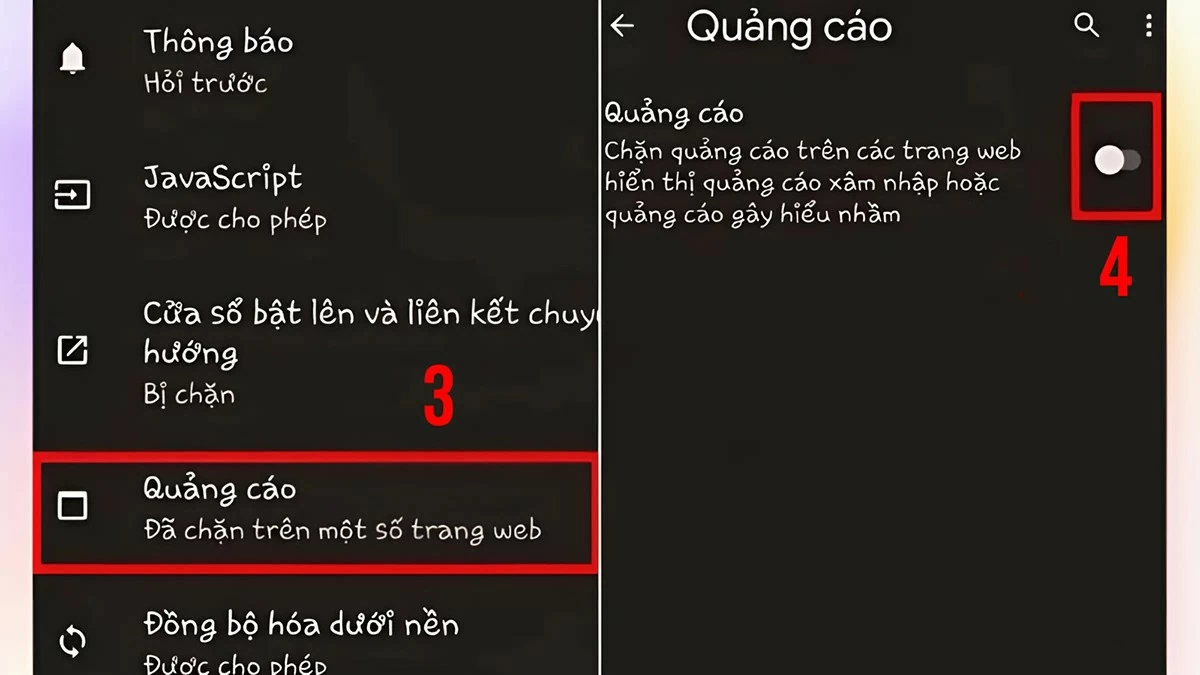 |
Cách tắt quảng cáo trên màn hình khóa điện thoại Samsung nhanh chóng
Việc loại bỏ quảng cáo không chỉ mang đến trải nghiệm mượt mà hơn mà còn giúp bảo vệ thiết bị khỏi nguy cơ từ phần mềm độc hại ẩn trong quảng cáo. Dưới đây là các bước do bài viết hướng dẫn để bạn loại bỏ hoàn toàn những nội dung phiền toái này.
Bước 1: Mở CH Play, nhấn vào ảnh đại diện của bạn ở góc phải màn hình.
 |
Bước 2: Chọn Ứng dụng và trò chơi của tôi, sau đó chuyển sang tab Đã cài đặt.
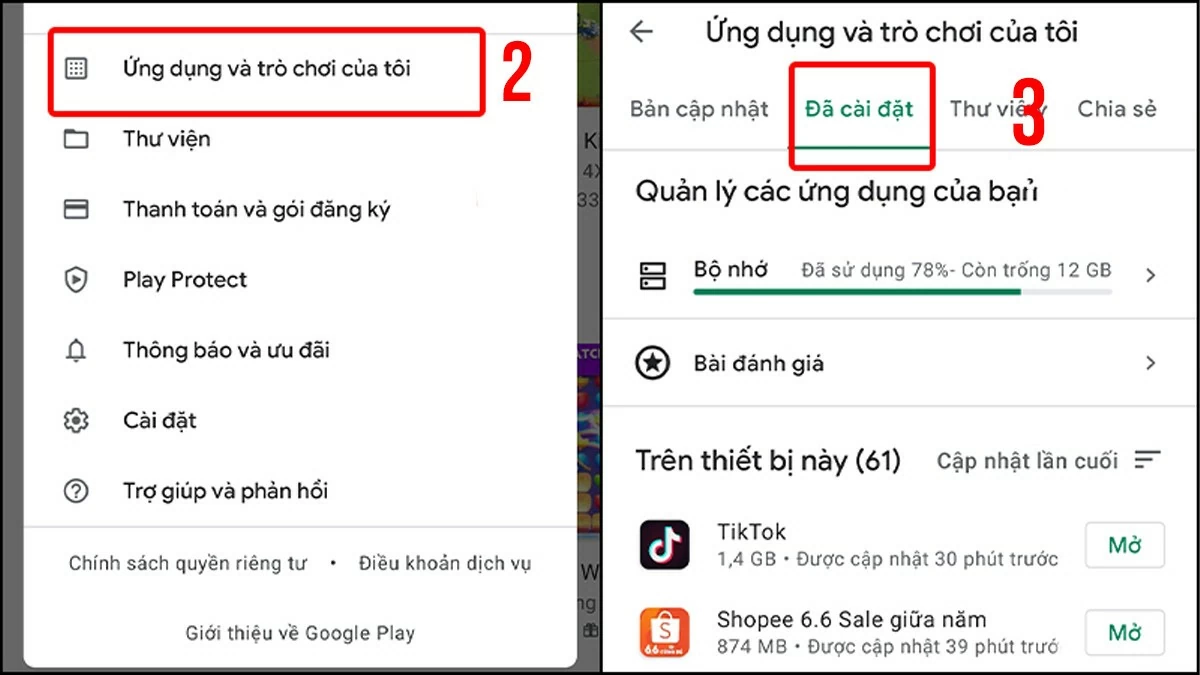 |
Bước 3: Nhấp vào Cập nhật lần cuối và chọn Lần cuối sử dụng.
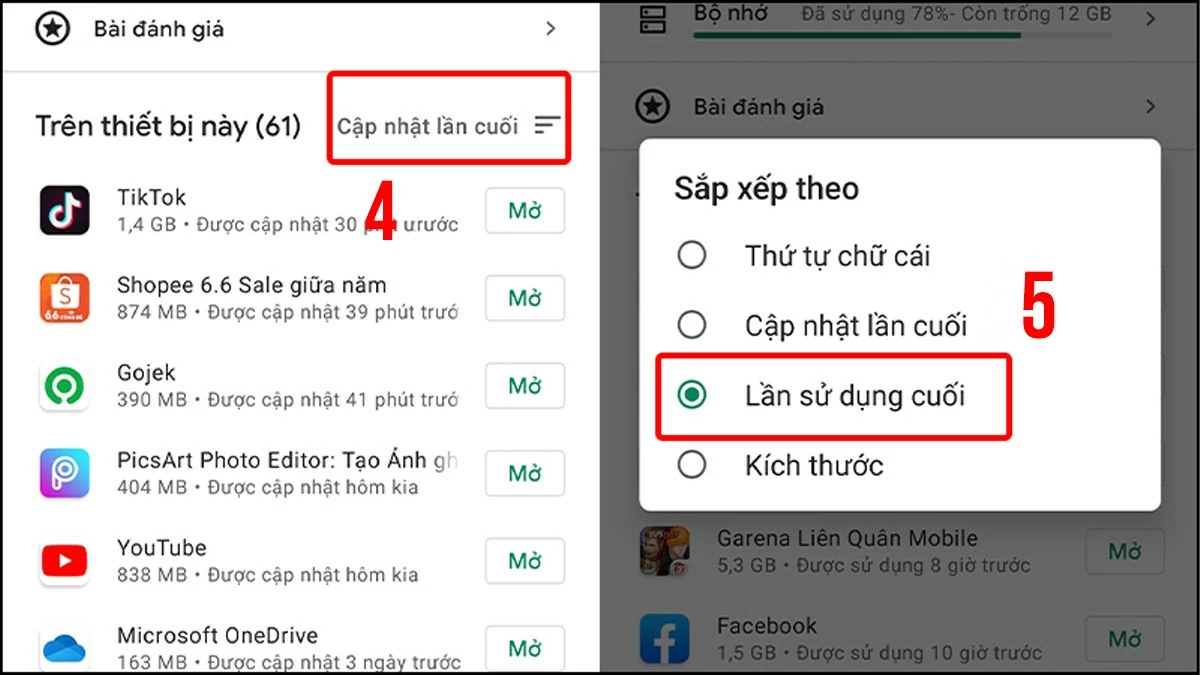 |
Bước 4: Các ứng dụng có chứa quảng cáo thường ít được sử dụng nhưng vẫn nằm ở đầu danh sách. Hãy chọn Gỡ cài đặt những ứng dụng nghi ngờ để ngăn quảng cáo xuất hiện trên màn hình khóa của Samsung.
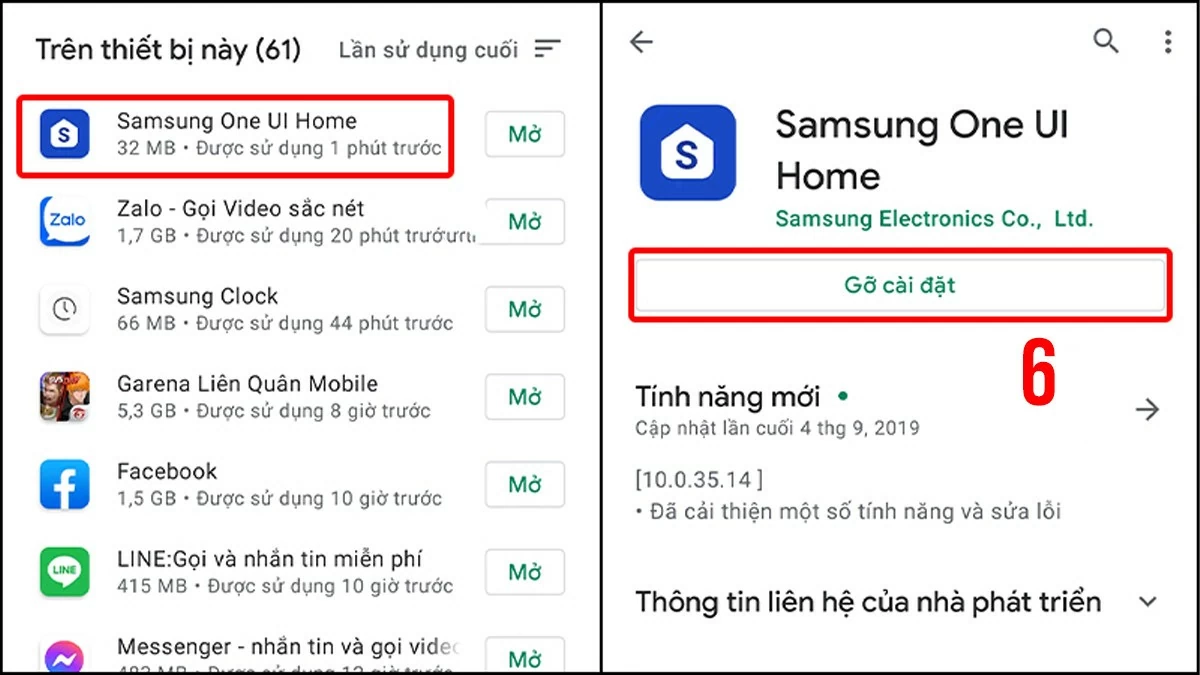 |
Bước 5: Mở Cài đặt và truy cập vào Ứng dụng.
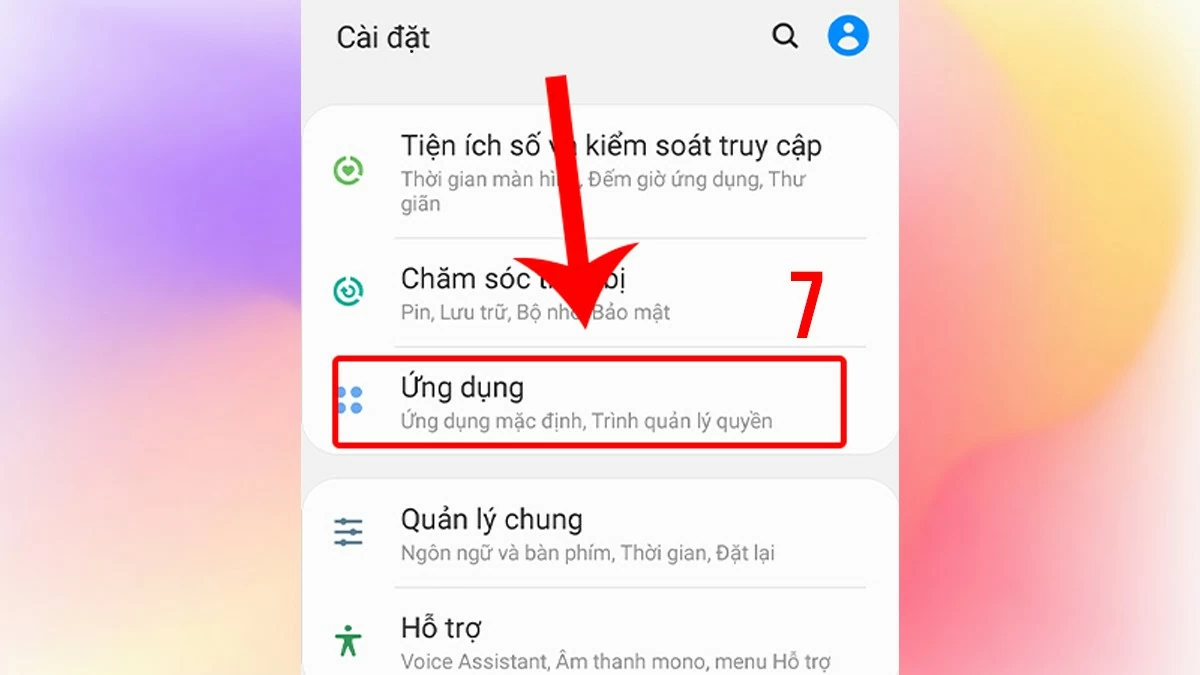 |
Bước 6: Nhấn vào biểu tượng ba chấm để mở Menu, sau đó chọn Truy cập đặc biệt.
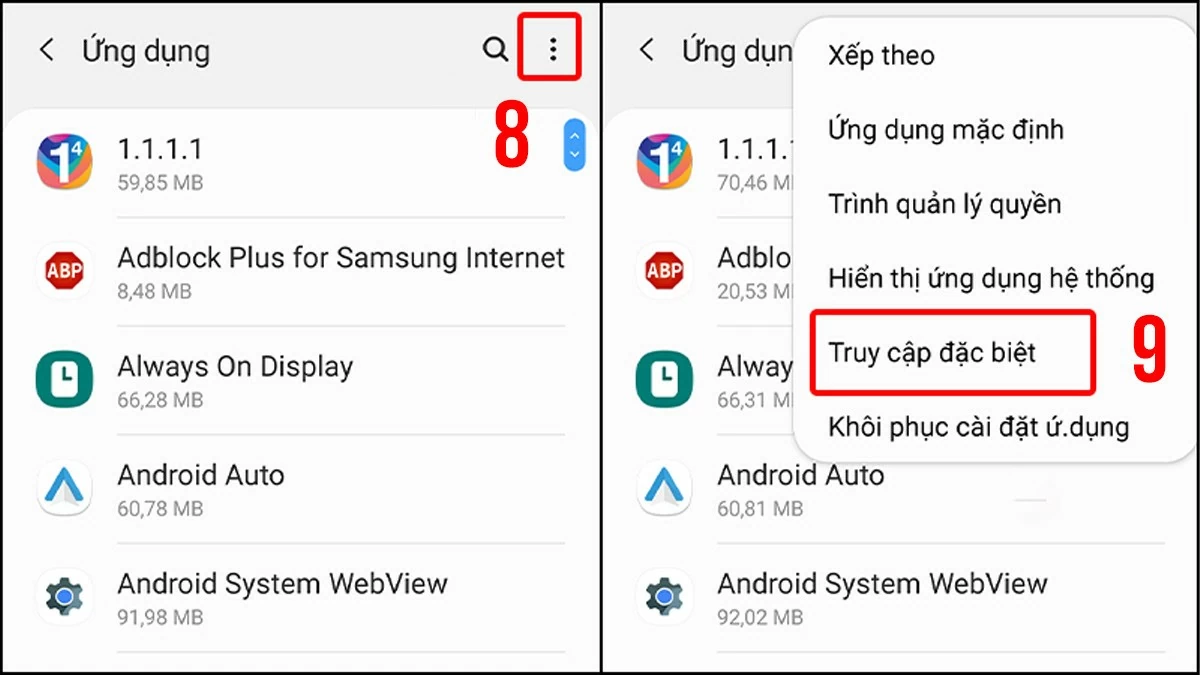 |
Bước 7: Chọn Xuất hiện sau cùng và tắt quyền truy cập để hoàn tất.
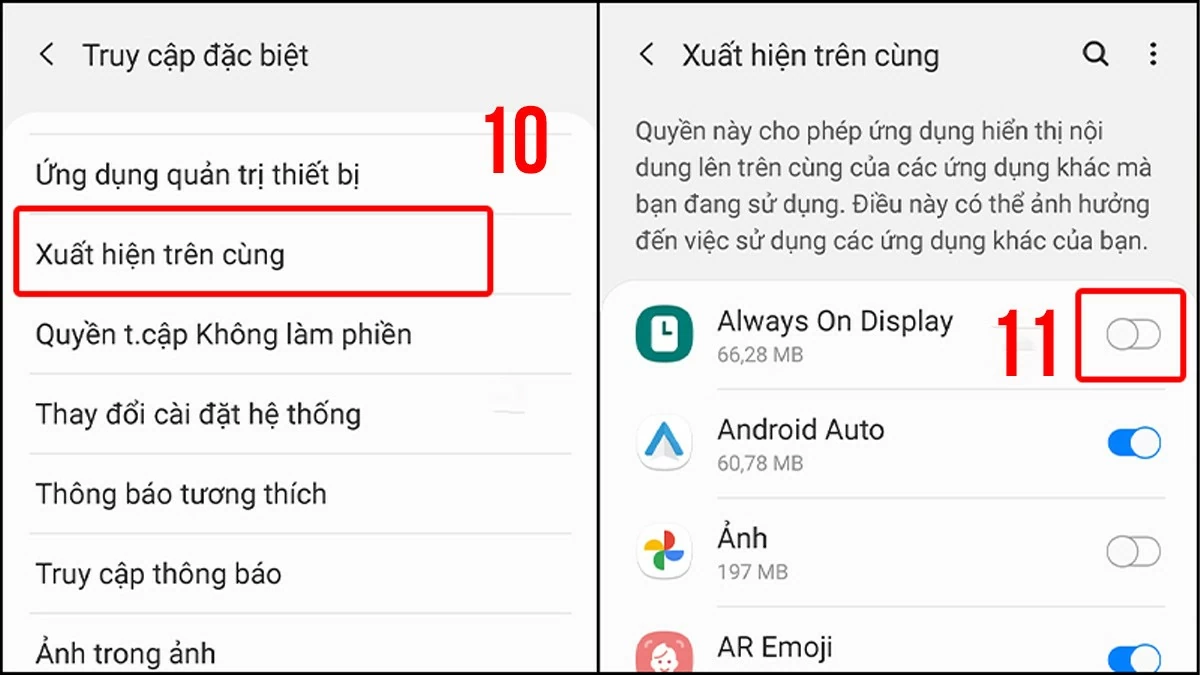 |
Cách tắt cửa sổ pop-up trên ứng dụng Samsung
Cửa sổ pop-up là những thông báo nhỏ tự động xuất hiện khi bạn đang sử dụng ứng dụng, thường chứa nội dung bán hàng hoặc các thông báo khác. Chúng có thể gây gián đoạn công việc của bạn. Để tắt quảng cáo trên điện thoại Samsung bằng cách chặn pop-up, bạn thực hiện như sau:
Bước 1: Đầu tiên, mở Google Chrome, sau đó nhấn vào biểu tượng ba chấm để mở Menu. Tiếp theo, chọn Cài đặt.
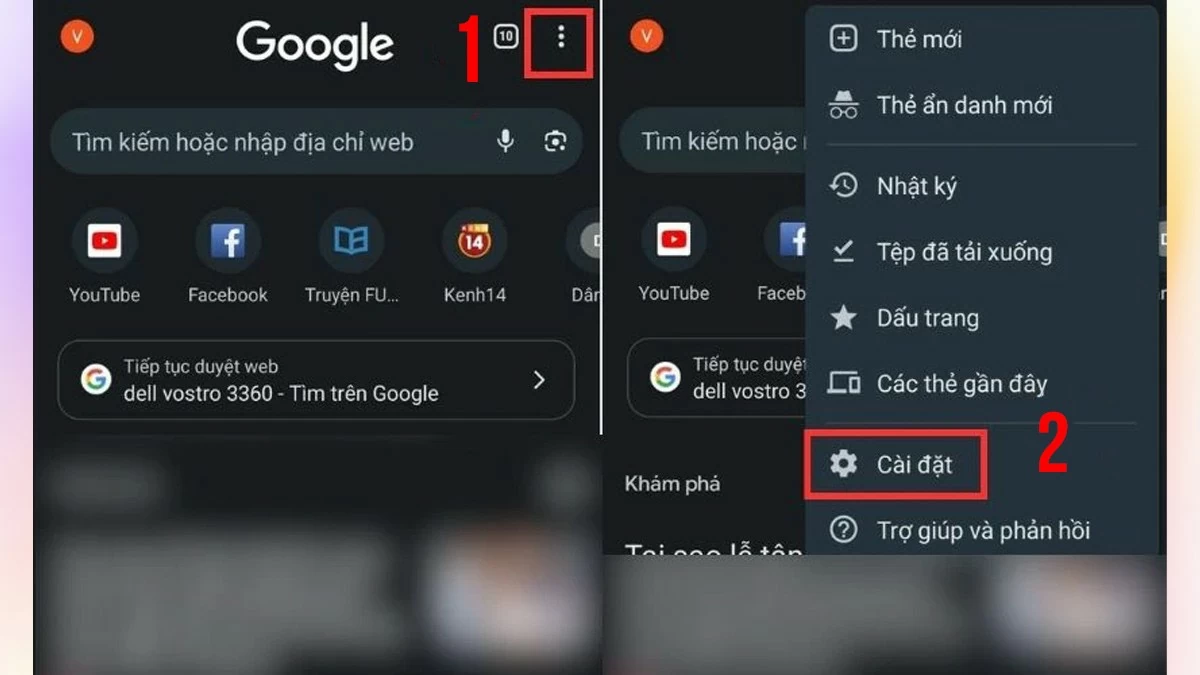 |
Bước 2: Tiếp theo, lần lượt chọn Cài đặt trang web và sau đó chọn Cửa sổ bật lên và liên kết chuyển hướng.
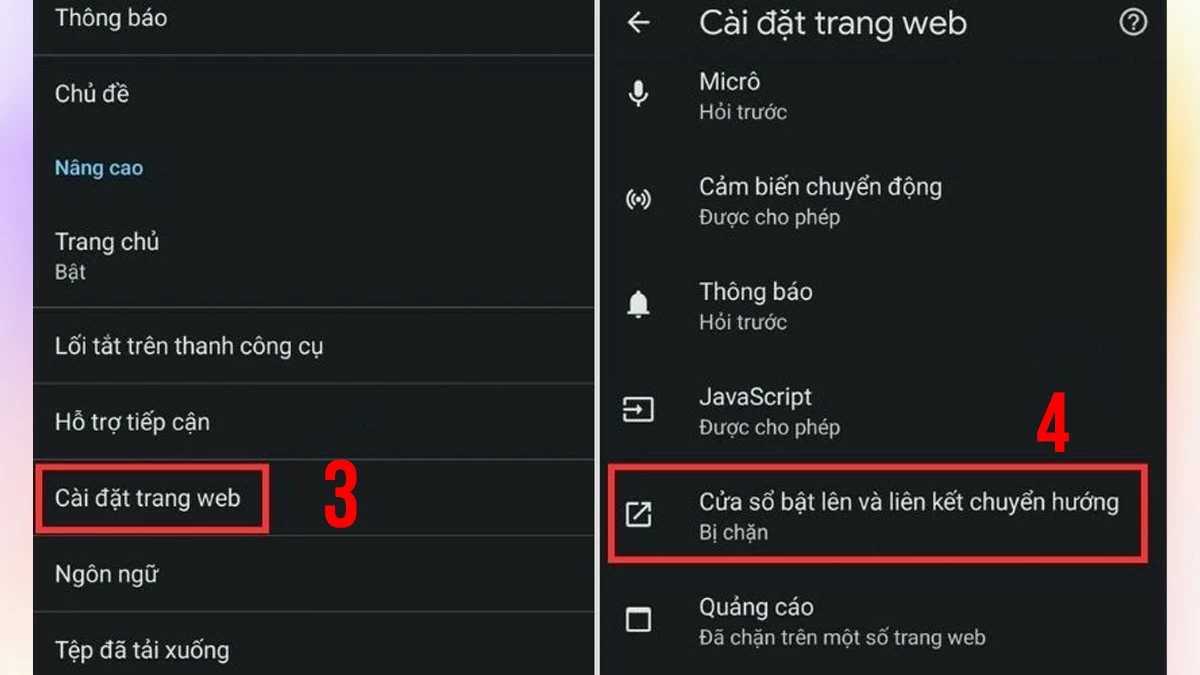 |
Bước 3: Gạt công tắc sang trái để vô hiệu hóa tính năng này.
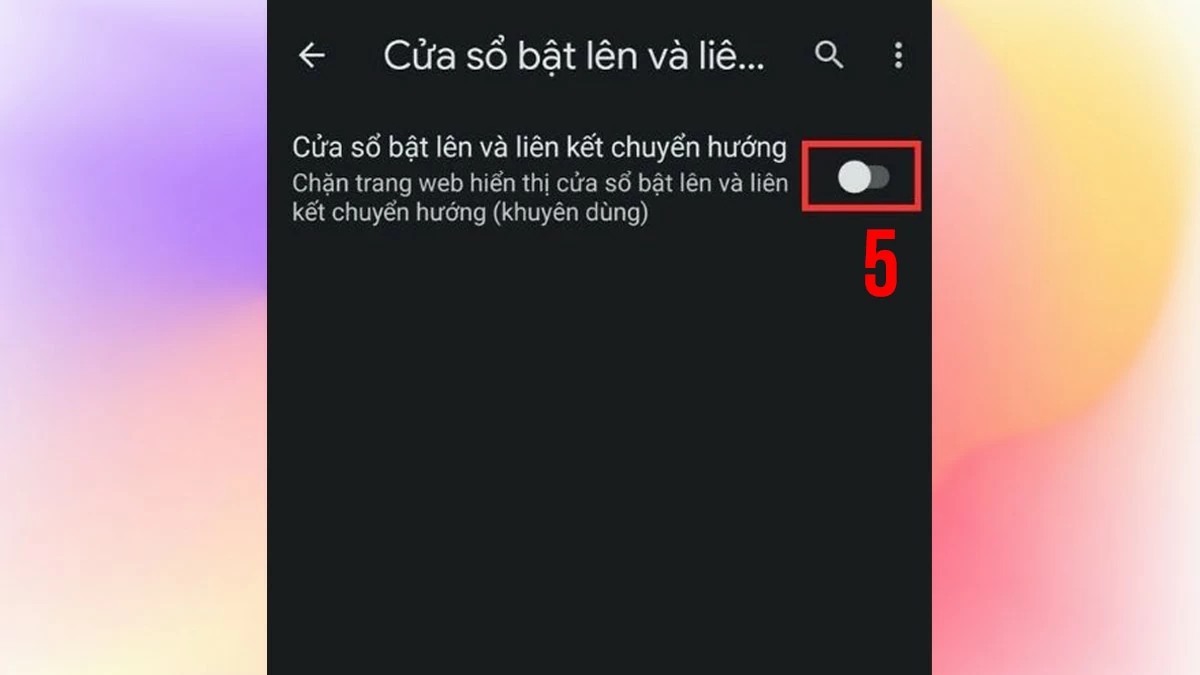 |
Cách tắt quảng cáo bằng tính năng tiết kiệm dữ liệu
Ngoài những phương pháp truyền thống để tắt quảng cáo trên Samsung, bạn có thể sử dụng tính năng tiết kiệm dữ liệu để giảm thiểu sự xuất hiện của quảng cáo. Đầu tiên, mở Chrome và truy cập vào Menu như đã hướng dẫn ở phần trước. Tiếp theo, các bạn hãy chọn Cài đặt để vào Trình tiết kiệm dữ liệu. Cuối cùng, gạt công tắc sang phải để bật chế độ này lên và hoàn tất.
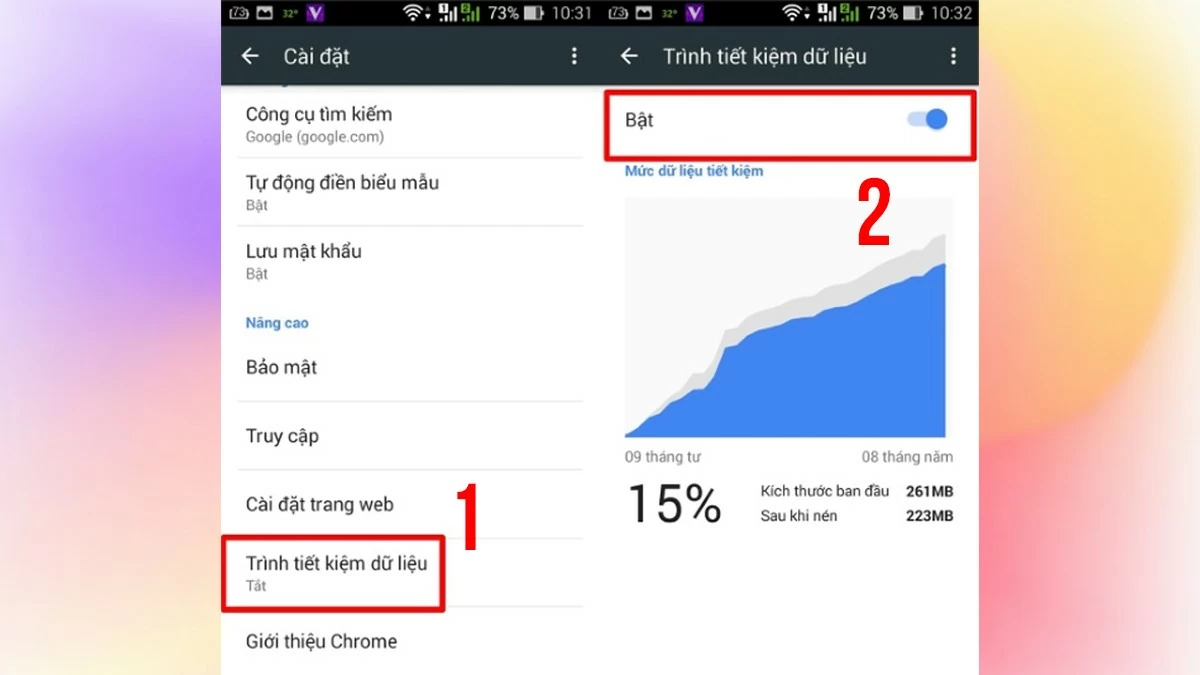 |
Cách gỡ bỏ ứng dụng gây ra quảng cáo
Nếu bạn đã thử các phương pháp tắt quảng cáo trên điện thoại Samsung nhưng vẫn chưa đạt được kết quả như mong muốn, hãy cân nhắc gỡ bỏ những ứng dụng mà bạn nghi ngờ có thể gây ra vấn đề này. Để thực hiện, vào Cài đặt, sau đó chọn Ứng dụng. Tìm và chọn ứng dụng mà bạn muốn xóa, sau đó nhấn vào tùy chọn Gỡ bỏ để hoàn tất quá trình.
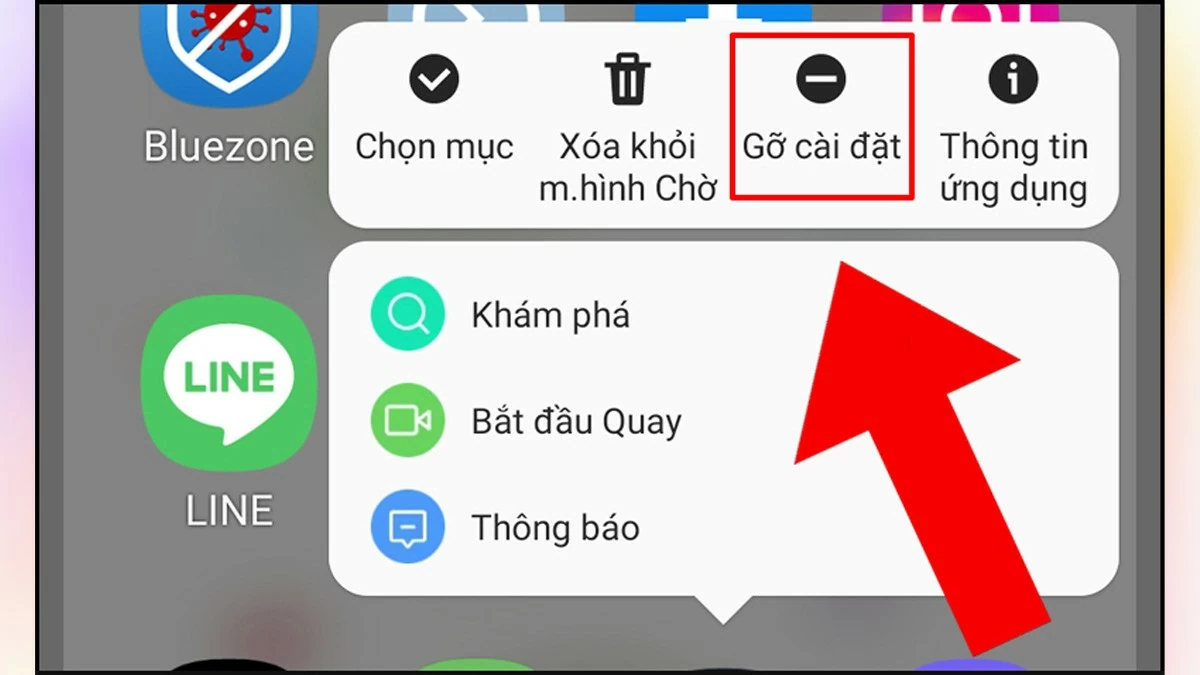 |
Cách chặn quảng cáo trên điện thoại bằng phần mềm
Adblock là một ứng dụng chuyên dụng giúp chặn các nội dung quảng cáo trên trình duyệt và các ứng dụng. Để sử dụng cách này trên điện thoại Samsung, bạn chỉ cần thực hiện các bước đơn giản sau:
Truy cập CH Play và tải về ứng dụng Adblock. Sau khi cài đặt, mở ứng dụng để kích hoạt tính năng chặn quảng cáo. Khi bạn truy cập vào bất kỳ trang web nào, Adblock sẽ tự động ngăn chặn mọi quảng cáo hiển thị trên trang đó.
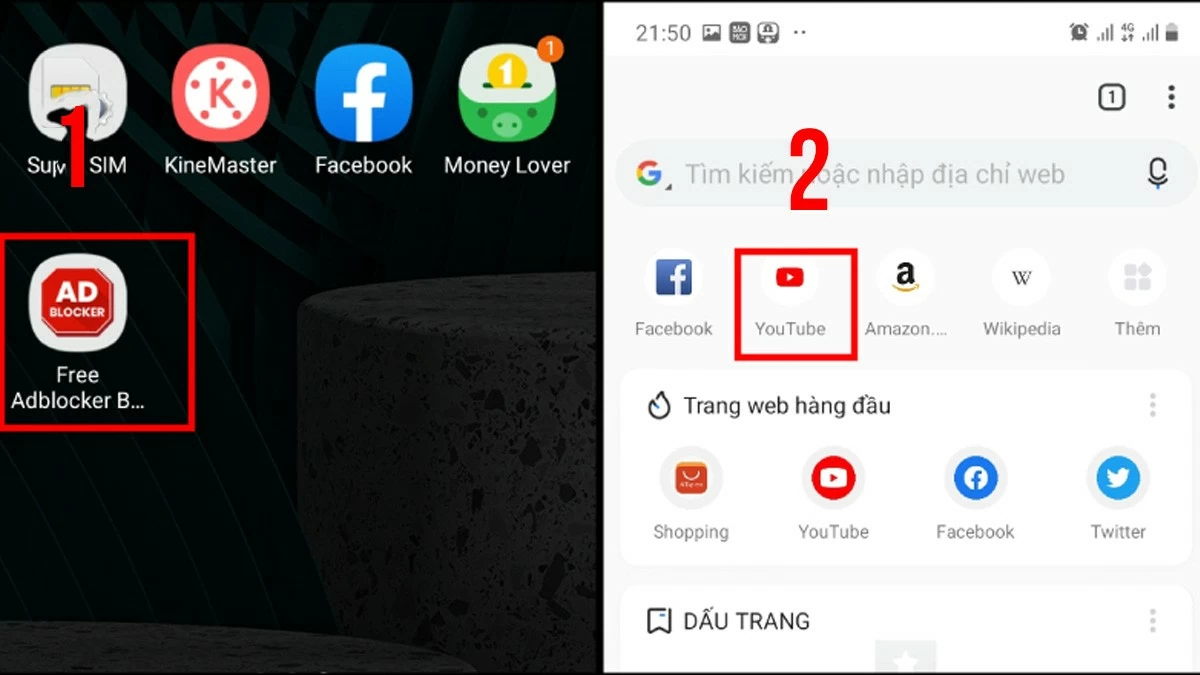 |
Bài viết này đã hướng dẫn bạn các phương pháp đơn giản và hiệu quả để tắt và chặn quảng cáo trên điện thoại Samsung. Việc hiểu rõ những cách này không chỉ giúp nâng cao trải nghiệm sử dụng mà còn tối ưu hóa hiệu suất thiết bị và bảo vệ quyền riêng tư của bạn.

| Cách sử dụng VPN trên điện thoại Android đơn giản và nhanh chóng Cài đặt VPN cho Android trên điện thoại bảo vệ quyền riêng tư và truy cập các trang web bị giới hạn. Bài viết này ... |

| Xử lý lỗi điện thoại OPPO bị sập nguồn nhanh chóng nhất Tình trạng OPPO sập nguồn không bật lên gây gián đoạn cho phần cứng, dữ liệu. Tham khảo bài viết sau để tìm cách khắc ... |

| Xem ngay cách tải Canva cho Macbook cực hay và hấp dẫn Bạn muốn tải Canva cho MacBook để sáng tạo thiết kế độc đáo nhưng chưa biết cách? Đừng lo! Việc tải Canva cho MacBook rất ... |

| Cách tắt thông báo Facebook trên Gmail vô cùng đơn giản Thông báo Facebook trên Gmail khiến bạn khó chịu? Xem cách tắt chúng trên iPhone, Android và máy tính để giữ hộp thư gọn gàng ... |
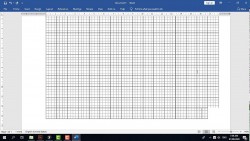
| 5 cách kẻ ô ly trong Word vô cùng đơn giản và dễ thực hiện nhất Kẻ ô ly trong Word giúp bạn có thể ra tạo dòng kẻ như vở học sinh, hỗ trợ ghi chép và căn chỉnh nội ... |

















